SQL Prompt 5.1教程
1、下载
自行下载安装文件。本人是从http://www.cr173.com/下载的。
2、安装
安装没什么特别的,不用说了
3、注意一下破解和配置
按里面的readme文件提示运行批处理文件是不成功的,要手动注册。
调出CMD命令(注意使用管理员身份运行),进入frame work位置:
执行命令:
regasm "D:\Program Files (x86)\Red Gate\SQL Prompt 5\RedGate.SQLPrompt.SSMSUI.dll"

4、使用
1) 智能提示
SQL Prompt的智能提示非常灵敏,相比于2008 R2自带的要好得多。在输入关键字时,即使你输入的是小写,它会自动帮你转换为大写的(实际上所有的SQL关键字大写是一种更为规范的写法),不需要在写关键字和普通单词时来回地切换Caps Lock键。
除了代码智能提示,它还提供了表定义智能提示。也许你有一张很大的表,但是有些字段你无法记得清楚,你不必去SQL Server左侧的服务器资源管理器查看这张打表的结构。
2) sql代码格式化
格式化前:
CREATE DATABASE Test
GO
USE Test GO CREATE TABLE Employees ( Id INT IDENTITY PRIMARY KEY, EmployeeName NVARCHAR(100), EntryDate DATE ) GO CREATE TABLE Users ( Id INT IDENTITY PRIMARY KEY, UserName NVARCHAR(100), Gender CHAR(1), Birhdate DATETIME, EmployeeId int ) GO SELECT u.UserName, e.EmployeeName FROM dbo.Users u INNER JOIN dbo.Employees e ON e.Id = u.EmployeeId格式化后:
CREATE DATABASE Test
GO
USE Test GO CREATE TABLE Employees ( Id INT IDENTITY PRIMARY KEY , EmployeeName NVARCHAR(100) , EntryDate DATE ) GO CREATE TABLE Users ( Id INT IDENTITY PRIMARY KEY , UserName NVARCHAR(100) , Gender CHAR(1) , Birhdate DATETIME , EmployeeId INT ) GO SELECT u.UserName , e.EmployeeName FROM dbo.Users u INNER JOIN dbo.Employees e ON e.Id = u.EmployeeId如果你编写了大段的存储过程或试图,用SQL Prompt格式化可以节省我们不少时间。
4. 在SQL Server中使用Soruce Control
SQL Prompt提供了数据库的版本控制器,我在尝试使用这个功能之后,不得不说这真是一个非常不错的功能。
数据库中的表、视图、存储过程、函数的添加和变更都可以通过它来管理,而不用在每次变更时都去填写一个Excel文档记录数据库变更点。
下面几幅图是一个简单的教程。
1) 点击Link database to source control
它提供了几种连接到Source Control的接口,这里我选择SVN作为数据库版本控制器。
2) 输入SVN地址和开发模式,开发模式我选择了多人共享模式
连接成功后会显示连接的地址和数据库
3) 更改数据库操作
当我更改了Users表的结构后,Users表会出现一个蓝色的小图标,表示表被变更了,可以做Commit操作。
在表的右键菜单中有Commit命令
现在开始提交它,它会提示你表结构做了哪些变更(我向Users表添加了Address列),点击右上角的Commit按钮提交
4) 查看历史记录
之前我对表已经做了更改,View History作为版本控制很重要的一个功能,现在来验证它是否对数据库起作用。
右键->Show History
前后版本有一个清晰地对比
5. 在Visual Studio中使用SQL Prompt
在官方网站上明确说明了SQL Prompt只能在Database Project或SQL Server Project中使用。
Using SQL Prompt with Visual Studio
SQL Prompt can be integrated with Visual Studio 2005, 2008 and 2010. SQL Prompt only works in Database projects and SQL Server projects.
我们在进行项目时,可以为项目创建一个配套的数据库项目来管理我们的表、视图、存储过程以及其他数据库脚本。
在一般的项目中我们是无法使用SQL Prompt的。
当我们创建了SQL Server Project或Database Project后,就可以使用它了。
美中不足的是,经过多次试验,本人在Visual Studio 2010中使用SQL Prompt失败了,系统是win 7 64位的,还需要验证是否在32位win7系统下是否可用。
顺便把错误贴出来:
即使按照官方网站提供的解决方案也没有解决(注册TextMgrP.dll文件)
参考:http://www.cnblogs.com/keepfool/archive/2012/05/27/2519839.html







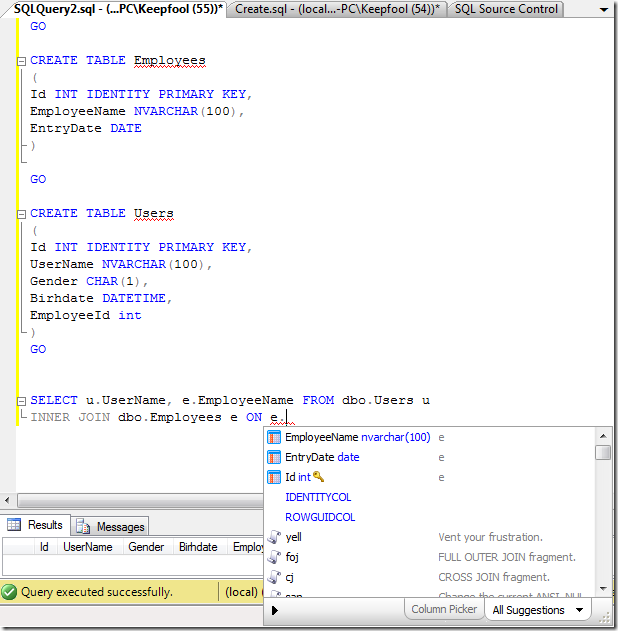



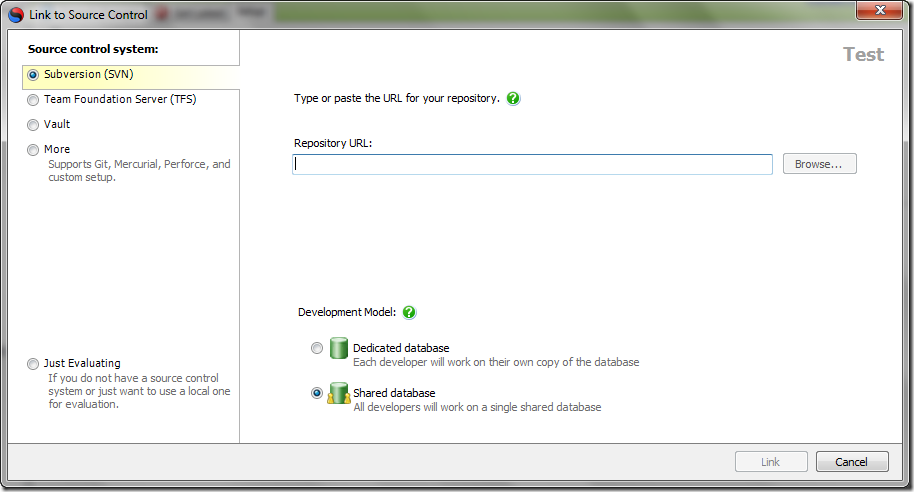
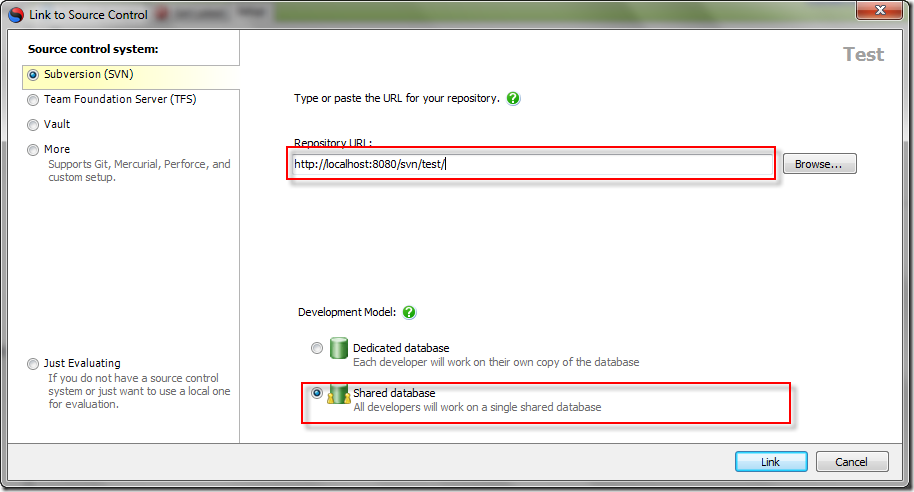
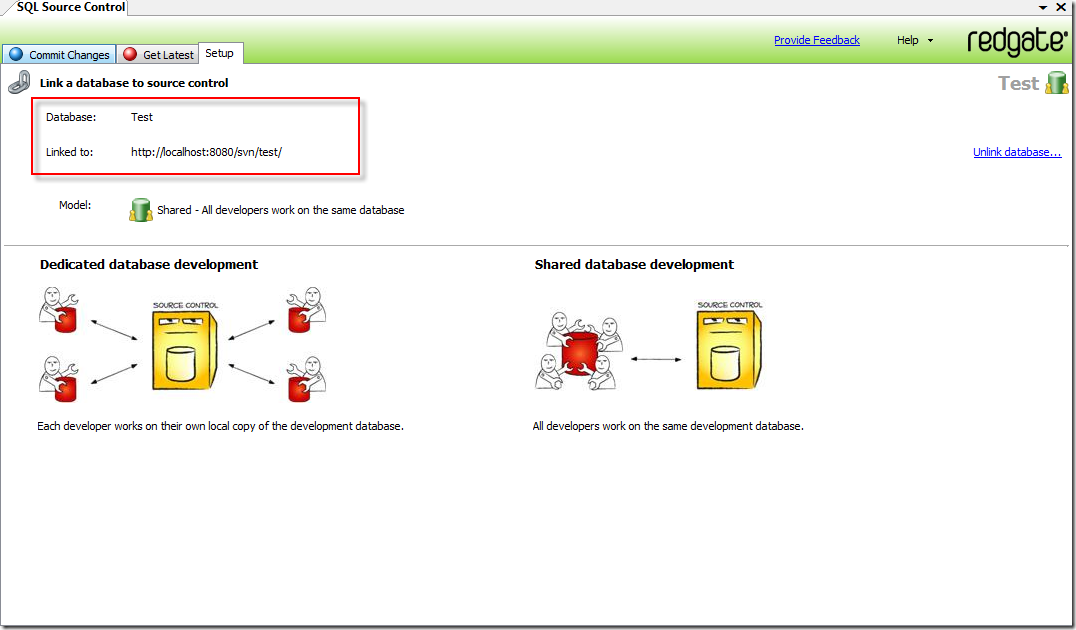
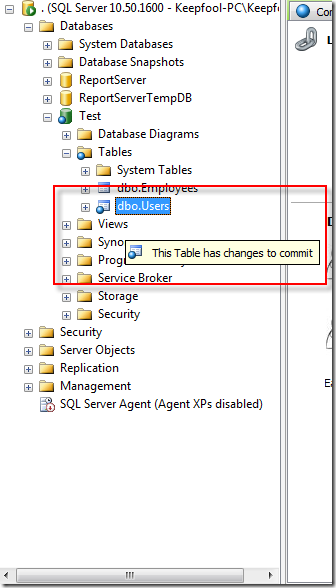

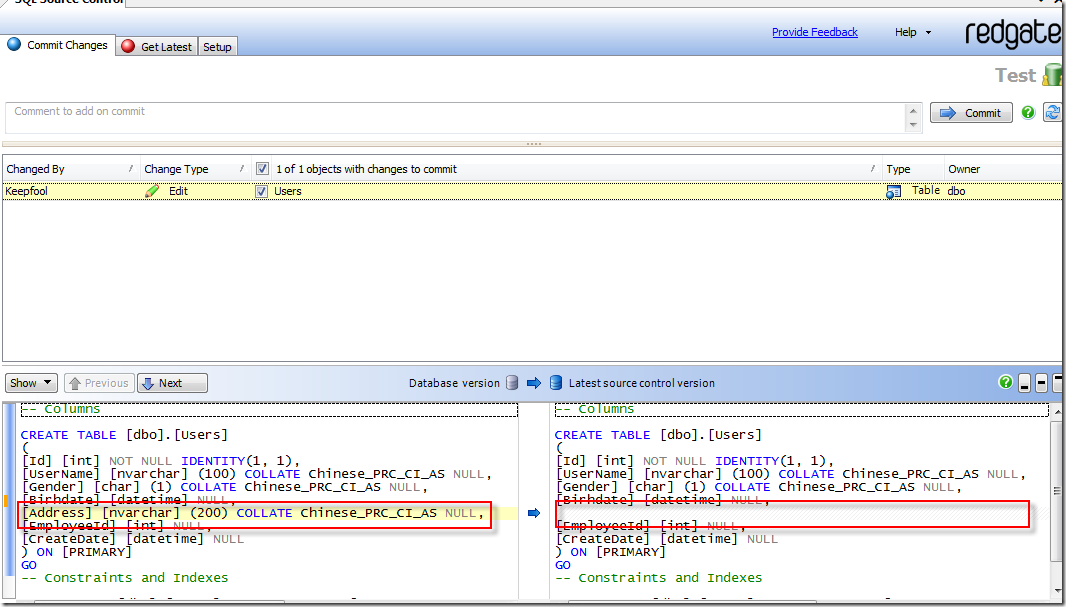
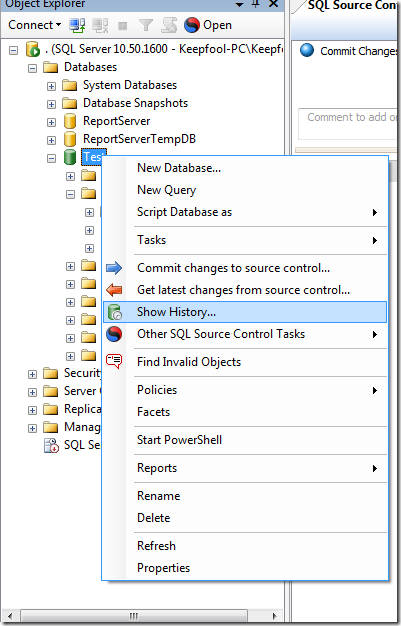

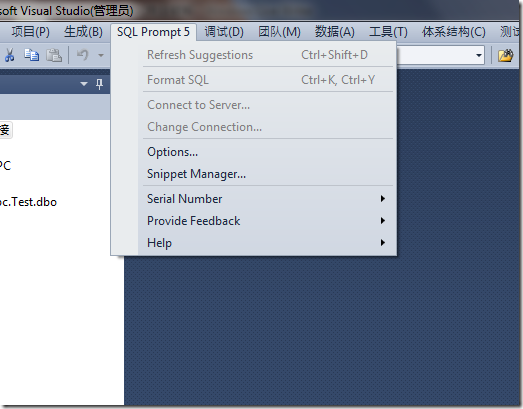


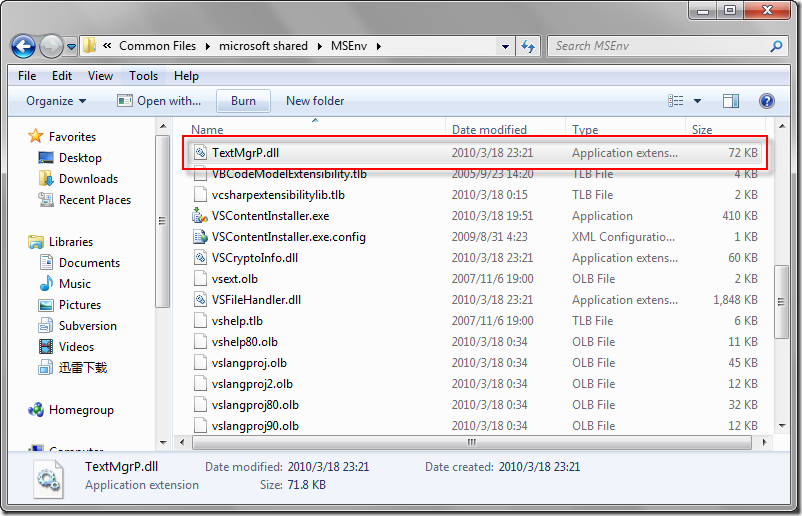














 2586
2586











 被折叠的 条评论
为什么被折叠?
被折叠的 条评论
为什么被折叠?








